几何图霸如何绘制圆台
1、 打开几何图霸,单击工具栏“三维视图”图标,如图所示。

2、 单击菜单栏“构造”——旋转体——圆台,如图所示。
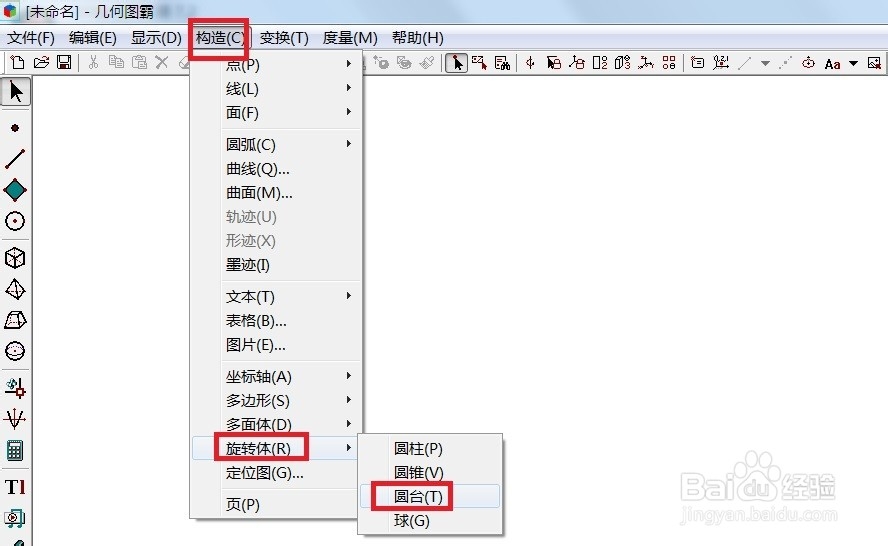
3、 现在就可以看到制作好的圆台了,如图所示。

1、 单击侧边栏“箭头工具”,选择上底面圆心上下拖动可以改变圆台高度。
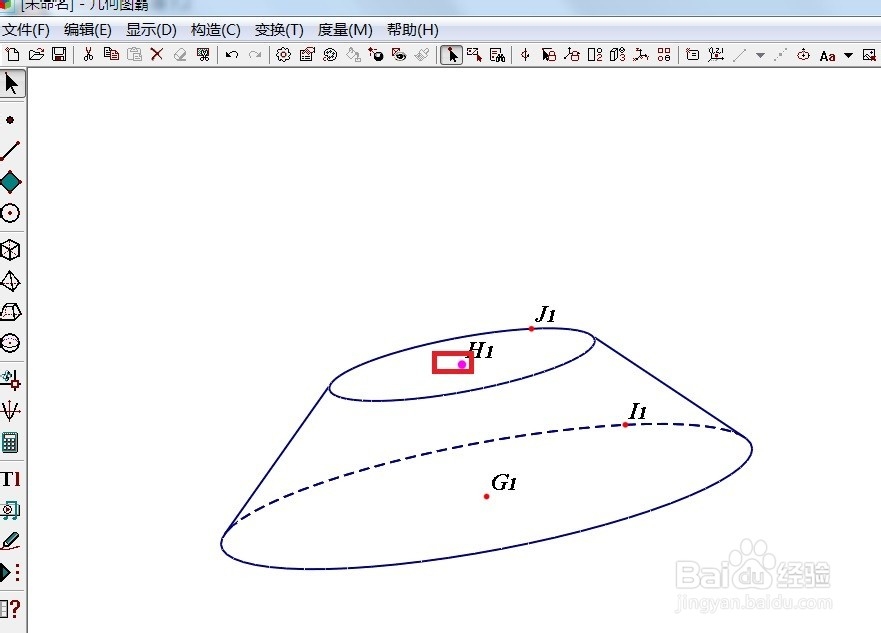
2、 选择上底面圆周上红点拖动可以改变圆台上底面大小。

3、 选择下底面圆周上红点拖动可以改变圆台下底面大小。
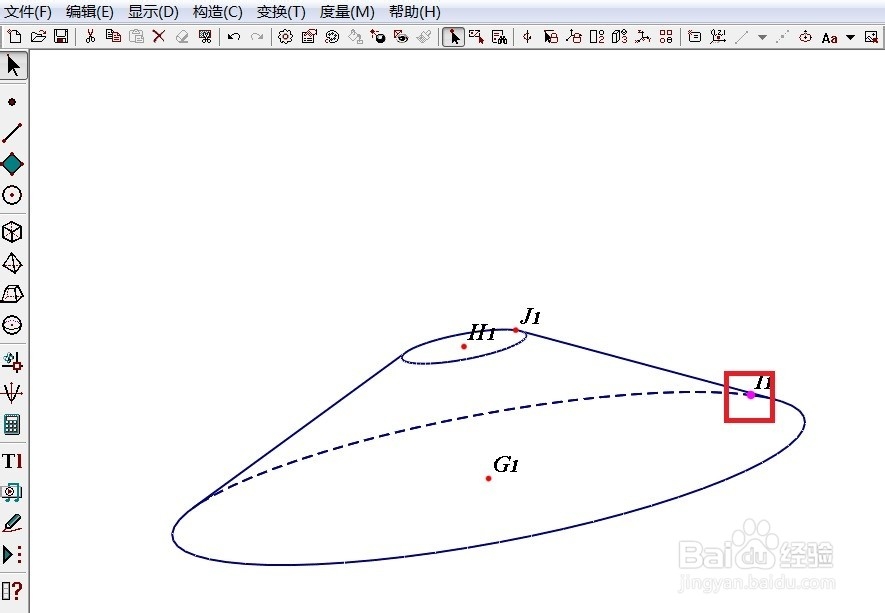
4、 选择下底面圆心拖动可以改变圆台位置,如图所示。

声明:本网站引用、摘录或转载内容仅供网站访问者交流或参考,不代表本站立场,如存在版权或非法内容,请联系站长删除,联系邮箱:site.kefu@qq.com。
阅读量:48
阅读量:149
阅读量:82
阅读量:121
阅读量:73